

|
WPS是英文Word Processing System(文字处理系统)的缩写。它集编辑与打印为一体,具有丰富的全屏幕编辑功能,而且还提供了各种控制输出格式及打印功能,使打印出的文稿即美观又规范,基本上能满足各界文字工作者编辑、打印各种文件的需要和要求。 在利用Excel表格进行数据处理时,经常需要制作图表,那么如何利用图表计算相关系数呢,相关系数一般是指线性相关系数,在工作当中,部分用户分析数据合理性的时候会运用到,今天就来教大家这个小技巧,一起来学习一下吧。 首先,在表格当中输入数据(X,Y): 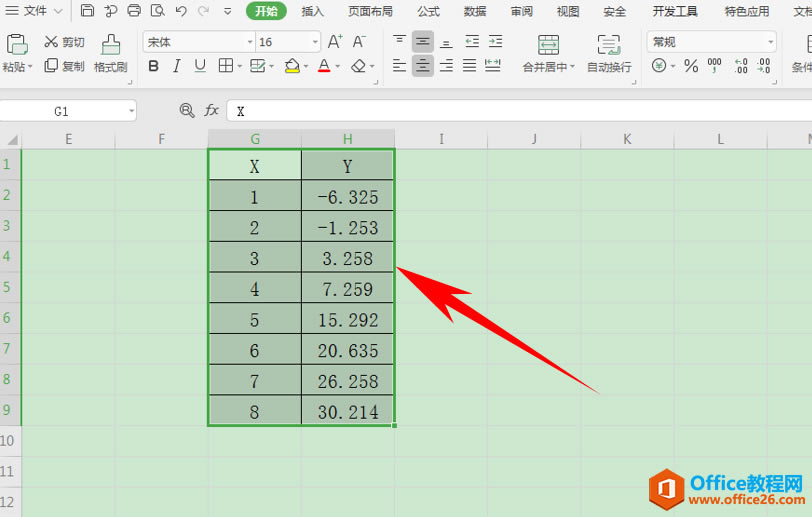 ? ?单击工具栏【插入】下的【散点图】选项,位置如下图所示: 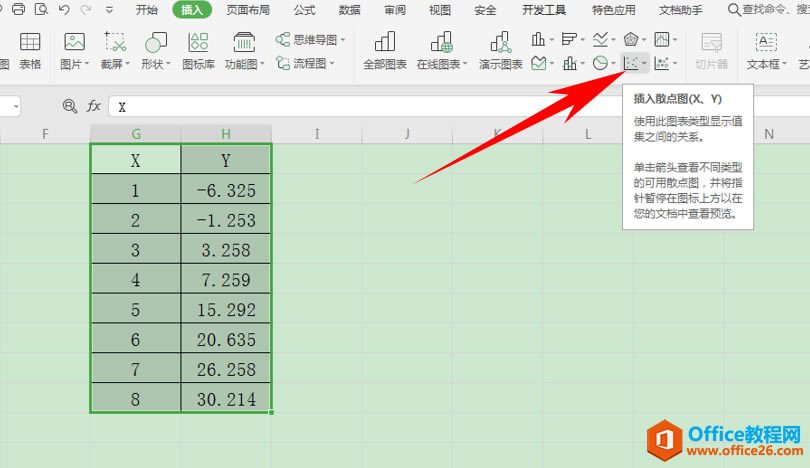 ? ?单击即可将表格数据制作为散点图,如下图所示: 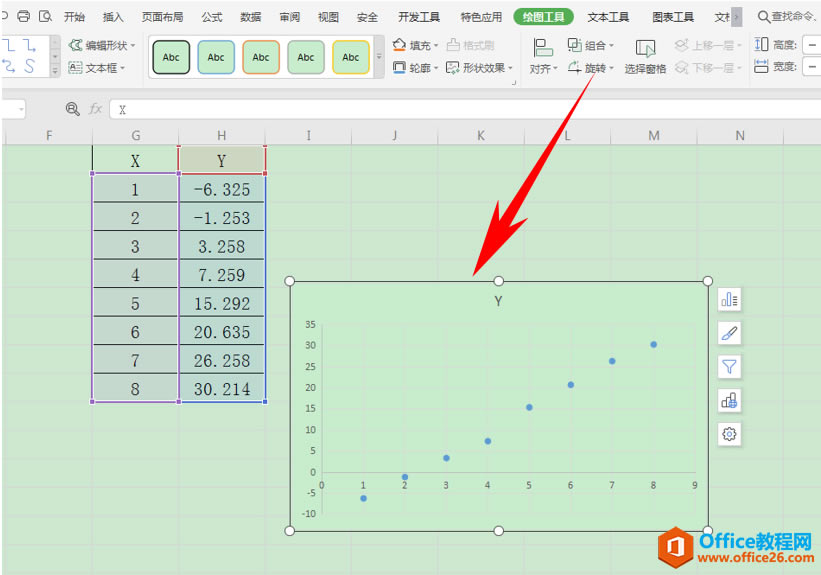 ? ?选择散点图,单击右键,选择添加数据标签,可以为散点添加具体的数据标签: 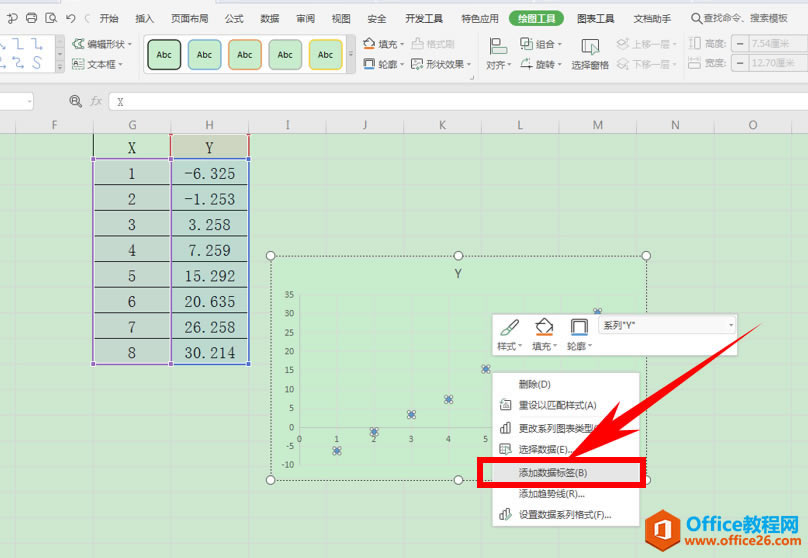 ? ?单击图表,单击右键选择添加趋势线,可以为散点图添加连接线: 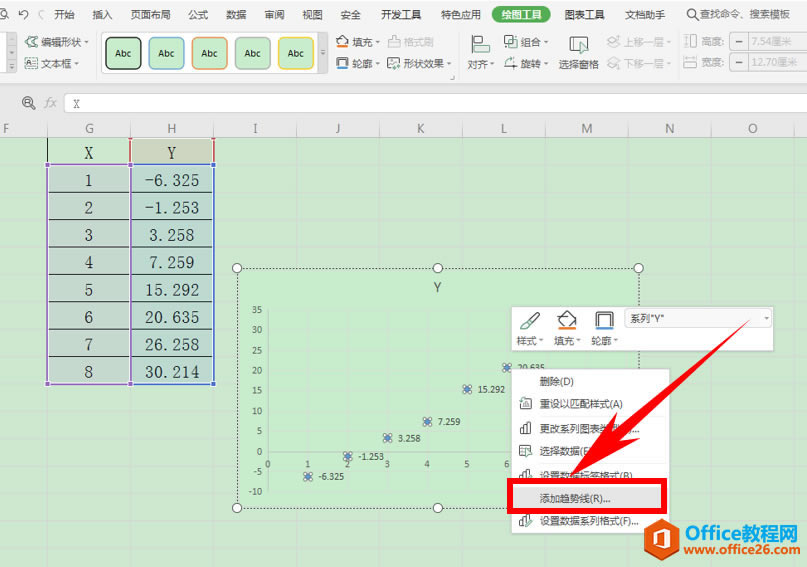 ? ?添加完毕后,单击右键选择设置趋势线格式:  ? ?弹出属性的对话框,在下方选择显示公式与显示R的平方值,这样在趋势线的上方,可以看到线型相关系数R的平方为0.9946,如下图所示: 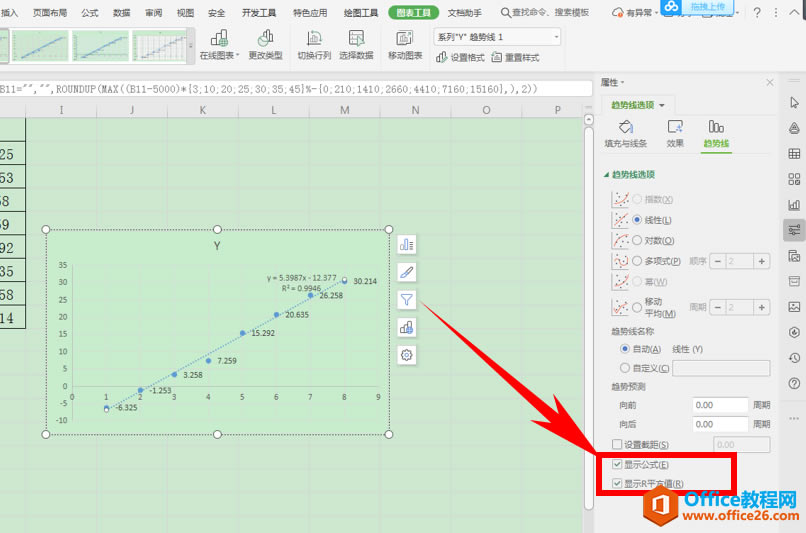 ? ?那么,在Excel表格当中,计算线型相关系数的方法,是不是非常简单呢,你学会了吗? 在中国大陆,金山软件公司在政府采购中多次击败微软公司,现的中国大陆政府、机关很多都装有WPS Office办公软件。 |
温馨提示:喜欢本站的话,请收藏一下本站!